
教程领到手,学习不用愁!领↑↑↑
还有朋友不知道高手课吗?高手课,精品中的精品课程,一套免费教程解锁一门技能。
在学习ps画笔杂色选项之前,我们首先要了解什么是杂色。杂色最直接的视觉效果就是颗粒状,如下图所示:

在photoshop中我们可以用“滤镜”中的“杂色→添加杂色”来实现以上杂色的效果,在这里就不详细介绍具体方法。这种添加杂色的方法是整体的,而我们今天要介绍的“画笔杂色”是针对于柔和画笔边缘的效果。
ps画笔杂色的作用:为个别画笔笔尖增加额外的随机性,当使用柔边画笔时,该选项最能看出效果。
ps画笔工具添加杂色的设置方法:
1、按快捷键F5打开“画笔设置”面板。
2、在“画笔笔尖形状”选项中,选择一个柔边的画笔笔尖形状(大家可以发现柔边的画笔笔尖形状边缘都比较柔和,比较虚化)。如下图所示:

3、点击“杂色”选项前面的复选框,开启“杂色”功能,此时可以看到下面画笔笔迹预览区画笔笔迹边缘的变化。在画布中绘制出该效果,如下图所示:
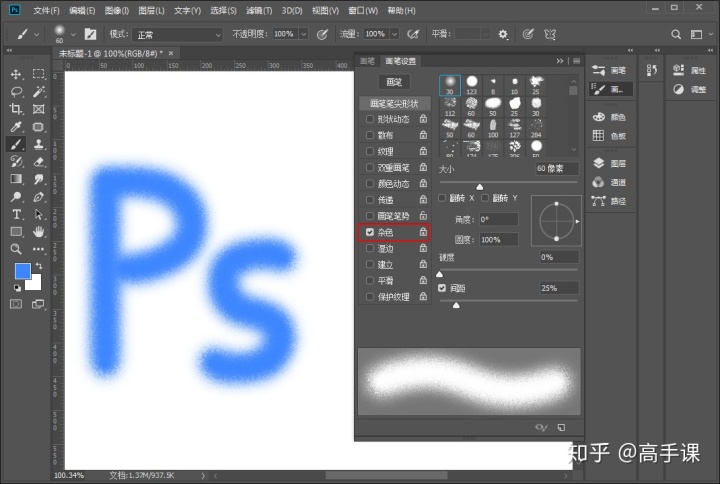
通过上面的教程我们不难发现:画笔杂色的效果可以看做是ps杂色和画笔共同使用的结果,但不同点就是画笔杂色表现出来的只是画笔笔迹边缘部分颗粒化的效果。

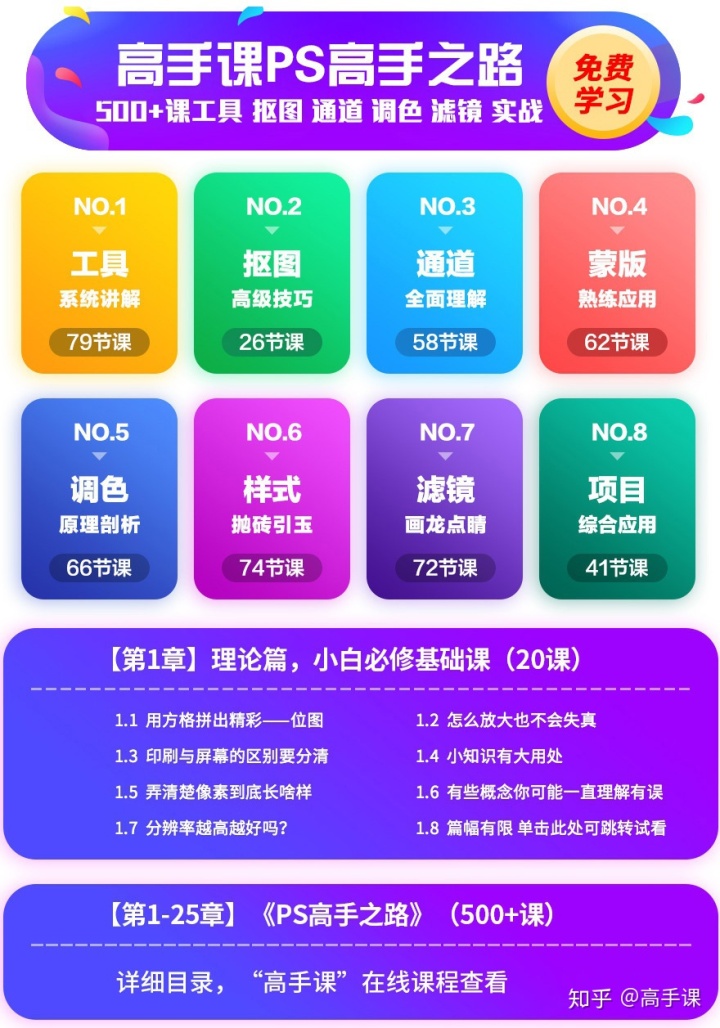
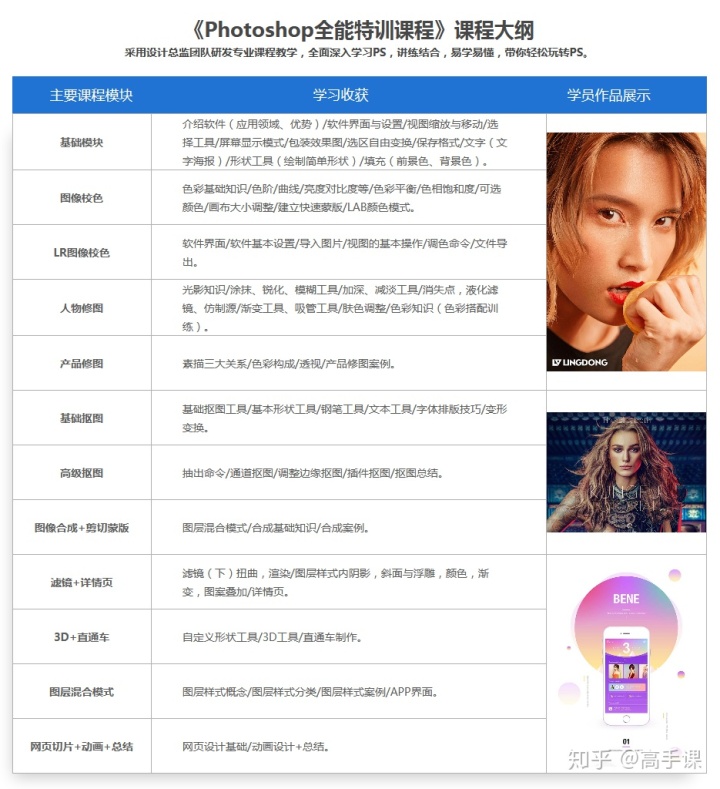
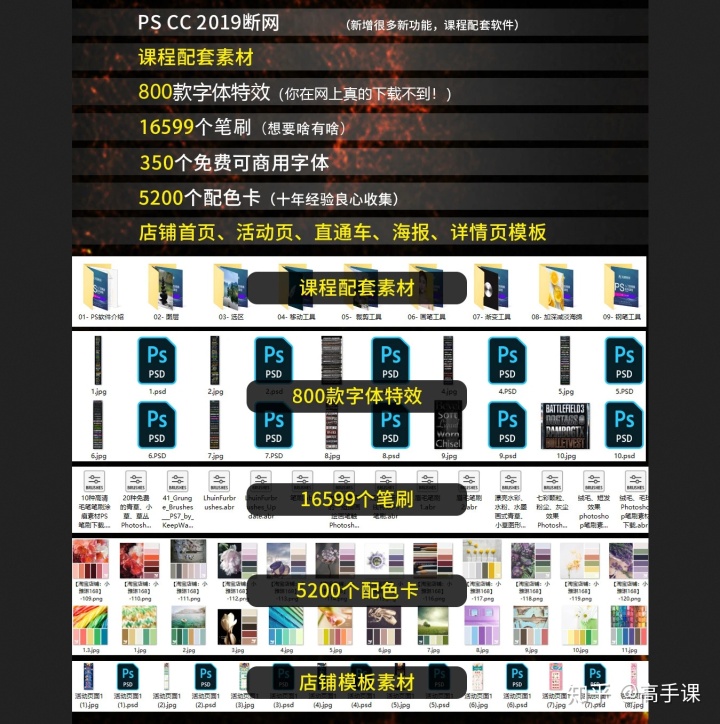
























 被折叠的 条评论
为什么被折叠?
被折叠的 条评论
为什么被折叠?








